アナログ、デジタルの境目その先に…
×
[PR]上記の広告は3ヶ月以上新規記事投稿のないブログに表示されています。新しい記事を書く事で広告が消えます。
毎週なにを載せようか、あたまを悩ませるところですが、今回はいろいろとメタセコ関係の本などを読んでいて見つけましたメタセコイアでのスジ彫りの方法を載せておきます。
多少、下準備などで手間も掛かりますが、けっこう使える方法だと思います。
製作途中の三葉虫のお尻で解説します。 下の左側の図の青い線のところにスジ彫りをとおしてみたいとおもいます。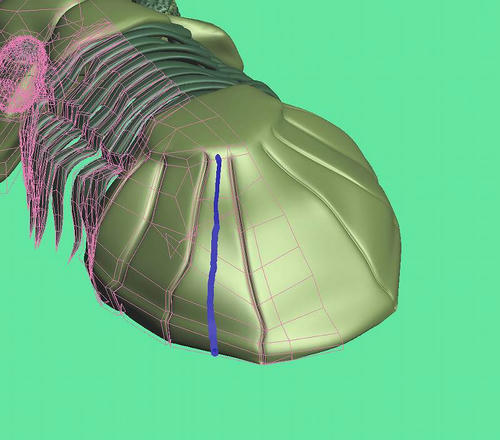
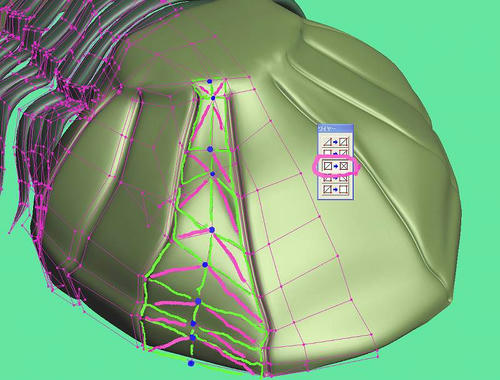
辺と辺の間にワイヤーツール(W)の真ん中、「辺と辺の間に頂点を追加」でラインにそって点を打ってゆきます。 そうすると、余計な辺もできてしまい、緑の四角ポリゴンのなかにピンクの太線で描いたような辺もできてしまうので、これはワイヤーツールの一番下の「三角面を四角に・・・」で消してしまいます。
そのあと、新しく作った辺をMASHさんのプラグイン「連続辺を連続選択」(http://www.asahi-net.or.jp/~jv9h-msk/metaseq/index.html)で選択、ひとつ、ひとつ選択して行っても良いのですが、こちらのほうがだんぜんべんりです。
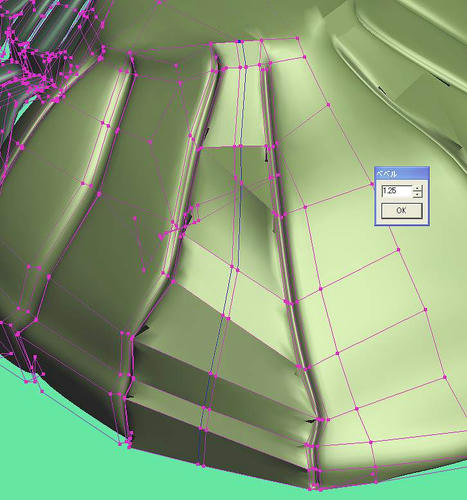
選択した辺を、左のコマンドから、辺・点⇒ベベル(《注》押し出しのベベルではないです!!)で上部右の図のように辺に幅をつけてやる。
私はこのコマンドが押し出しから出来ると勘違いしていまして、何度やっても面押し出しになってしまうので最近まで知りませんでした(笑)
こうして幅はつきましたが、頂点の位置が微妙にずれてしまい、辺と辺の間がはなれて角ばった状態なのでそれを修正してゆきます。 オブジェクトの「近接する辺くっつける」で一括で行けるのでしょうが、そんなに面倒でもないし手でやる感覚が好きなので、移動ツール⇒左クリック頂点選択+右クリックで一つずつ頂点を繋げてゆき面をならしてゆきます。
下部左の図が頂点をつなげている途中の状態で、図上のほうは修正したところ、下が修正前です。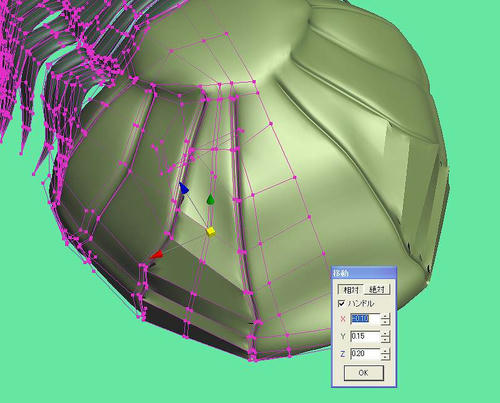
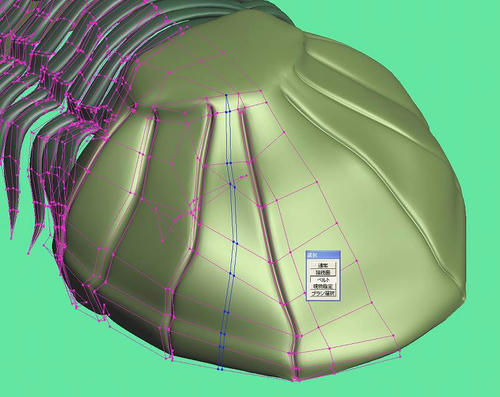
幅をつけたのが右、選択⇒ベルトで作った幅の付いた辺を選択して、選択部処理からプラグイン「Face Bevel」(今現在公開終了のようで、代わりにsig/relizeさんが現在Multi Bevelと言うプラグインを公開しているそうです。http://www1.ocn.ne.jp/~relize/)でラインに沿って-方向にぼこっとへこませる。
パラメーターはした左のようです。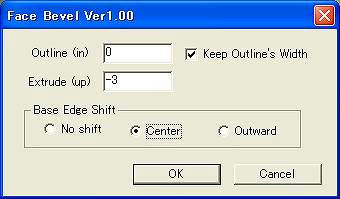
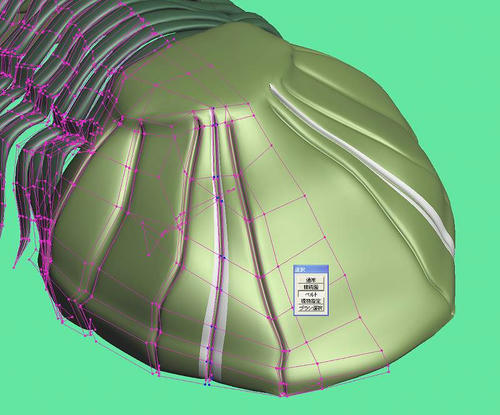
シロっぽく表示されたところがへこんだところの深さ、側面になります。 このままだと変なので、お尻のパーツを全部選択し、選択部処理⇒面に現在の材質を指定で白いところもすべてもとの色の表示にしてやります。
全体にこの処理をしてみたものが上になります。 少し手間ですが、慣れればそれほど面倒でもないので使ってみてください。 辺のへこみとのきわが丸まっているので、メカ物などもっとシャープにしたいときは曲がるところの手前をナイフツールの連続辺を連続切断で辺を追加してやればよいというわけです!
多少、下準備などで手間も掛かりますが、けっこう使える方法だと思います。
製作途中の三葉虫のお尻で解説します。 下の左側の図の青い線のところにスジ彫りをとおしてみたいとおもいます。
辺と辺の間にワイヤーツール(W)の真ん中、「辺と辺の間に頂点を追加」でラインにそって点を打ってゆきます。 そうすると、余計な辺もできてしまい、緑の四角ポリゴンのなかにピンクの太線で描いたような辺もできてしまうので、これはワイヤーツールの一番下の「三角面を四角に・・・」で消してしまいます。
そのあと、新しく作った辺をMASHさんのプラグイン「連続辺を連続選択」(http://www.asahi-net.or.jp/~jv9h-msk/metaseq/index.html)で選択、ひとつ、ひとつ選択して行っても良いのですが、こちらのほうがだんぜんべんりです。
選択した辺を、左のコマンドから、辺・点⇒ベベル(《注》押し出しのベベルではないです!!)で上部右の図のように辺に幅をつけてやる。
私はこのコマンドが押し出しから出来ると勘違いしていまして、何度やっても面押し出しになってしまうので最近まで知りませんでした(笑)
こうして幅はつきましたが、頂点の位置が微妙にずれてしまい、辺と辺の間がはなれて角ばった状態なのでそれを修正してゆきます。 オブジェクトの「近接する辺くっつける」で一括で行けるのでしょうが、そんなに面倒でもないし手でやる感覚が好きなので、移動ツール⇒左クリック頂点選択+右クリックで一つずつ頂点を繋げてゆき面をならしてゆきます。
下部左の図が頂点をつなげている途中の状態で、図上のほうは修正したところ、下が修正前です。
幅をつけたのが右、選択⇒ベルトで作った幅の付いた辺を選択して、選択部処理からプラグイン「Face Bevel」(今現在公開終了のようで、代わりにsig/relizeさんが現在Multi Bevelと言うプラグインを公開しているそうです。http://www1.ocn.ne.jp/~relize/)でラインに沿って-方向にぼこっとへこませる。
パラメーターはした左のようです。
シロっぽく表示されたところがへこんだところの深さ、側面になります。 このままだと変なので、お尻のパーツを全部選択し、選択部処理⇒面に現在の材質を指定で白いところもすべてもとの色の表示にしてやります。
全体にこの処理をしてみたものが上になります。 少し手間ですが、慣れればそれほど面倒でもないので使ってみてください。 辺のへこみとのきわが丸まっているので、メカ物などもっとシャープにしたいときは曲がるところの手前をナイフツールの連続辺を連続切断で辺を追加してやればよいというわけです!
PR
この記事にコメントする
カレンダー
| 10 | 2025/11 | 12 |
| S | M | T | W | T | F | S |
|---|---|---|---|---|---|---|
| 1 | ||||||
| 2 | 3 | 4 | 5 | 6 | 7 | 8 |
| 9 | 10 | 11 | 12 | 13 | 14 | 15 |
| 16 | 17 | 18 | 19 | 20 | 21 | 22 |
| 23 | 24 | 25 | 26 | 27 | 28 | 29 |
| 30 |
プロフィール
HN:
MUSHIBUCHI (渋谷 明弘)
性別:
男性
職業:
造形屋さん
趣味:
アウトドア 昆虫採集 お絵かき
自己紹介:
昆虫、メカ、クリーチャーなどの模型をCG(ZBrush 3D-coat Rhinoceros )などを主に使って制作しています。
お仕事など、お問い合わせお気軽に。 コメントフォームにご用件、連絡先等残してください。 (メルアド連絡先が管理人以外に知らされることはありません)
※現在、可動昆虫の販売は諸事情ありましてワンダーフェスティバルのみとさせていただいております。 まことに勝手ながらその事に関するお問い合わせはご遠慮ください。※また、ブログ内の画像を無断で使用することはお断りいたします。
お仕事など、お問い合わせお気軽に。 コメントフォームにご用件、連絡先等残してください。 (メルアド連絡先が管理人以外に知らされることはありません)
※現在、可動昆虫の販売は諸事情ありましてワンダーフェスティバルのみとさせていただいております。 まことに勝手ながらその事に関するお問い合わせはご遠慮ください。※また、ブログ内の画像を無断で使用することはお断りいたします。
リンク
ブログ内検索
カテゴリー
最新コメント
最新トラックバック
最新記事
(07/22)
(06/12)
(05/25)
(02/22)
(02/05)
カウンター


